Konfiguracija ponudnika Google za portale
Opomba
Od 12. oktobra 2022 najprej je portal Power Apps Power Pages. Več informacij: Microsoft Power Pages je zdaj splošno dostopen (spletni dnevnik)
Dokumentacijo portalov Power Apps bomo kmalu preselili in združili z dokumentacijo za Power Pages.
Kot je razloženo v članku Konfiguriranje ponudnika OAuth 2.0 za portale, je Google eden od več ponudnikov identitet, ki uporabljajo protokol OAuth 2.0. Za začetek konfiguriranja storitve Google kot ponudnika identitet izberite Konfiguracija na strani nastavitev ponudnika.
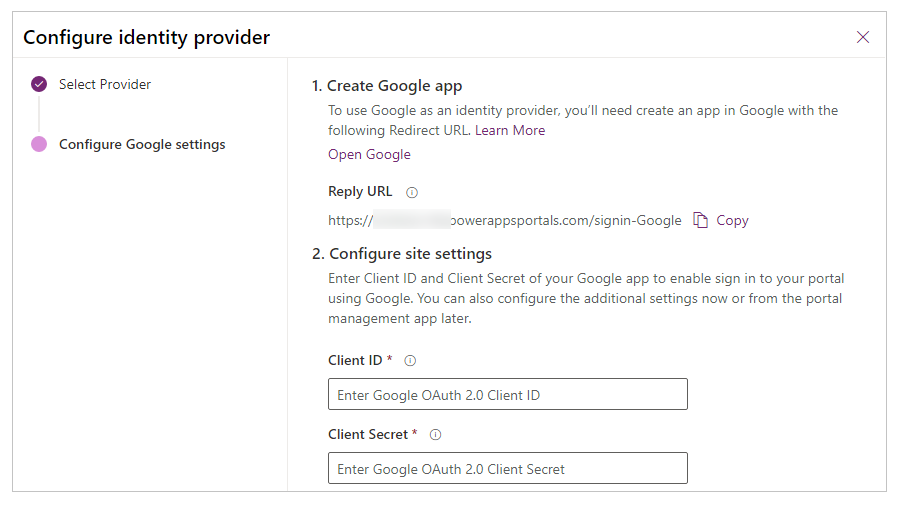
1. korak: Ustvarjanje aplikacije Google
Če želite uporabiti Google kot ponudnika identitete, morate ustvariti aplikacijo v storitvi Google z URL-jem za preusmeritev.
Opomba
Aplikacija Google uporablja URL za odgovor za preusmerjanje uporabnikov na portal po uspešnem preverjanju pristnosti. Če vaš portal uporablja ime domene po meri, imate morda drugačen URL od tistega, ki je naveden tukaj.
Pomembno
API za Google+ je zastarel. Toplo priporočamo, da se preselite v API za Google People.
Tako ustvarite aplikacijo v storitvi Google
Odprite konzolo za razvijalce Google.
Ustvarite projekt API ali odprite obstoječi projekt.
Izberite Omogočanje API-jev in storitev iz nadzorne plošče API-jev in storitev.
Poiščite in omogočite API API za Google People.
Pri možnosti API-ji za Google izberite Poverilnice na levem podoknu.
Opomba
Če ste zaslon za soglasje že konfigurirali z domeno najvišje ravni portala, lahko preskočite korake od 6 do 14 in nadaljujete neposredno na korak 15. Če pa je zaslon za soglasje konfiguriran, vendar domena najvišje ravni portalov ni dodana, pojdite čez korak 11, preden preskočite na korak 15.
Izberite Konfiguracija zaslona za soglasje.
Izberite zunanji uporabniški tip.
Izberite Ustvari.
Vnesite Ime aplikacije in po potrebi naložite sliko za logotip.
Izberite primeren e-poštni naslov za podporo.
Vnesite
powerappsportals.comkot domeno najvišje ravni v možnost Pooblaščene domene.Nasvet
Uporabite
microsoftcrmportals.com, če niste posodobili svojega imena domene portala Power Apps. Vnesete lahko tudi ime domene po meri, če je tako konfigurirano.Po potrebi navedite povezave za domačo stran, pravilnik o zasebnosti in pogoje storitve.
Izberite Shrani.
Iz levega podokna izberite možnost Poverilnice.
V spustnem meniju Ustvari poverilnice izberite ID odjemalca OAuth.
Izberite vrsto aplikacije kot spletno aplikacijo.
Vnesite Ime za ID odjemalca OAuth.
Vnesite URL portala Power Apps na seznam Pooblaščeni izvor za JavaScript.
Vnesite Pooblaščeni URI-ji za preusmeritev kot URL portala Power Apps, nato pa
/signin-google. Če je na primer URL portalahttps://contoso.powerappsportals.com, mora biti vrednost polja Pooblaščeni URI-ji za preusmeritevhttps://contoso.powerappsportals.com/signin-google.Izberite Ustvari.
Kopirajte ID odjemalca in Skrivnost odjemalca iz pogovornega okna Odjemalec OAuth.
2. korak: Konfiguriranje nastavitev mesta
Ko ste ustvarili aplikacijo v storitvi Google, konfigurirajte nastavitve strani za ponudnika:
- ID odjemalca: edinstven ID aplikacije, ki ga je ustvaril Google za vašo aplikacijo.
- Skrivnost odjemalca: skrivnost odjemalca, ki jo ustvari Google za vašo aplikacijo.
(izbirno) 3. korak. Dodatne nastavitve
Če želite konfigurirati Dodatne nastavitve za Googlovega ponudnika, glejte Konfigurirajte dodatne nastavitve za ponudnike OAuth 2.0.
Opomba
Ali nam lahko poveste, kateri je vaš prednostni jezik za dokumentacijo? Izpolnite kratko anketo. (upoštevajte, da je v angleščini)
Z anketo boste porabili približno sedem minut. Ne zbiramo nobenih osebnih podatkov (izjava o zasebnosti).
Povratne informacije
Kmalu na voljo: V letu 2024 bomo ukinili storitev Težave v storitvi GitHub kot mehanizem za povratne informacije za vsebino in jo zamenjali z novim sistemom za povratne informacije. Za več informacij si oglejte: https://aka.ms/ContentUserFeedback.
Pošlji in prikaži povratne informacije za